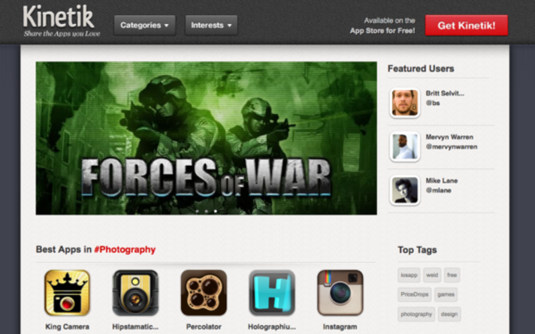Tag: condivisione
-
Synergy: Condividiamo Tastiera e Mouse Tra Più Dispositivi Su Tutti i Sistemi Operativi

Molte persone, compreso me, sti trovano a lavorare spesso con moltissimi dispositivi. L’esempio più diffuso è sicuramente quello del pc portatile associato al fisso che ci permette di lavorare sia in mobilità che con comodità quando siamo a casa. Questo connubio ha sicuramente molti pregi , ci permette di portare sempre con noi il nostro… Read more
-
5 buoni client per condivisione online di torrent

Una esaustiva, ma breve definizione di bittorrent ci viene offerta da Wikipedia, l’enciclopedia libera: BitTorrent, spesso abbreviato BT, è ritenuto un protocollo peer-to-peer (P2P) finalizzato alla distribuzione e condivisione di file nella rete. In realtà non è un vero e proprio protocollo peer-to-peer, visto che l’architettura di BitTorrent prevede la presenza di un server. Oggi… Read more